
南京丽象传媒文化传媒有限公司专注于PPT演示创意设计及品牌设计

南京丽象传媒文化传媒有限公司专注于PPT演示创意设计及品牌设计
被忽略的 “细节美学”:10 个小调整,让你的平面设计质感翻倍
发布时间:2025-08-29 18:00:29 浏览量: 123次
别急!你是不是没抠细节啊?像是海报的字体间距、图标的圆角弧度、文字的阴影透明度,这些看着不起眼的地方,其实都很重要!我来告诉你10个“设计密码”,包你的设计,高级感满满。
字体间距(字距 / 行距)是最容易被忽视,却对阅读体验和视觉感受影响极大的细节。很多新手设计师直接使用软件默认的字体间距,导致文字要么拥挤成团、难以辨认,要么松散脱节、缺乏整体性。

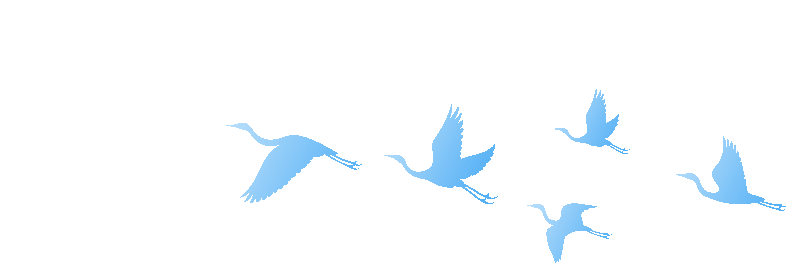
调整技巧:
标题类文字,可将字距缩小 5%-10%,增强视觉凝聚力,让标题更醒目;正文类文字,行距设置为字体大小的 1.2-1.5 倍(如 16 号字对应 19.2-24 号行距),避免文字重叠,提升阅读舒适度。
无论是按钮、卡片,还是图标、图片边框,圆角设计能让作品更柔和亲切,但很多设计师会随意设置圆角数值,导致同一画面中不同元素的圆角大小不一,显得杂乱无章。
调整技巧:
建立 “圆角数值体系”,同一设计中,大元素(如卡片、海报边框)用较大圆角(如 12-20px),小元素(如按钮、图标)用对应比例的小圆角(如 4-8px),且所有圆角数值保持整数,避免出现 7.5px、11.3px 这类不规则数值。
比如一款 APP 界面设计,原本按钮用 8px 圆角,卡片用 15px 圆角,视觉上不协调;统一调整为按钮 6px、卡片 12px 圆角后,元素间的关联性更强,界面整体更规整精致。
阴影是塑造设计立体感的重要工具,但很多设计师习惯用高浓度黑色阴影,导致阴影厚重、生硬,不仅没有增强层次,反而让画面显得压抑。

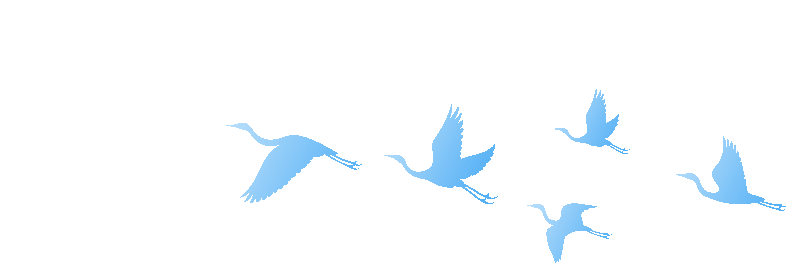
调整技巧:
将阴影颜色从纯黑(#000000)改为与元素主色相近的深色(如蓝色元素用 #00000033,红色元素用 #FF000033),透明度设置为 15%-30%,模糊半径根据元素大小调整(小元素 5-8px,大元素 10-15px),距离控制在 2-5px
以一张电商商品图为例,原本产品阴影是纯黑、透明度 80%,显得笨重。调整为与产品主色匹配的深色阴影、透明度 20% 后,产品仿佛轻轻 “浮” 在背景上,立体感更自然,画面也更通透。
色彩搭配失衡是设计质感差的常见原因:要么对比太弱,画面寡淡无味;要么对比过强,色彩刺眼不协调。其实,只需掌握 “3:7 黄金比例”,就能轻松调出和谐高级的色彩。
调整技巧:
将画面色彩分为主色、辅助色、点缀色,主色占比 70%(如海报背景、卡片主色),辅助色占比 25%(如文字、图标颜色),点缀色占比 5%(如按钮、重点标记颜色)。同时,主色与辅助色的明度差控制在 30%-50%,避免模糊不清。
比如一张教育类海报,原本主色(蓝色)占比 50%,辅助色(灰色)占比 40%,点缀色(黄色)占比 10%,色彩混乱;调整为主色 70%、辅助色 25%、点缀色 5% 后,视觉主次分明,整体风格更统一,高级感瞬间提升。
很多设计师在插入图片时,随意裁剪,导致图片边缘与画面边框、其他元素不对齐,产生 “歪斜感”,破坏整体规整度。尤其是在多图排版时,这种细节失误会让设计显得非常粗糙。
调整技巧:
裁剪图片时,开启软件的 “辅助线” 功能,让图片的上下左右边缘与辅助线对齐;多图排版时,保证所有图片的裁剪比例一致(如均为 16:9、4:3),且图片间距相等。
例如一张美食公众号封面,原本 3 张美食图裁剪比例不同,间距不一,显得杂乱;统一裁剪为 1:1 比例,间距设置为 10px,并用辅助线对齐后,画面瞬间整齐有序,视觉舒适度大幅提升。
文字层级混乱是很多设计的 “硬伤”:标题、副标题、正文字体大小差距过小,导致读者分不清信息重点;或差距过大,显得突兀不协调。其实,只需建立 3 级文字层级,就能让信息传递更清晰,设计更有秩序感。

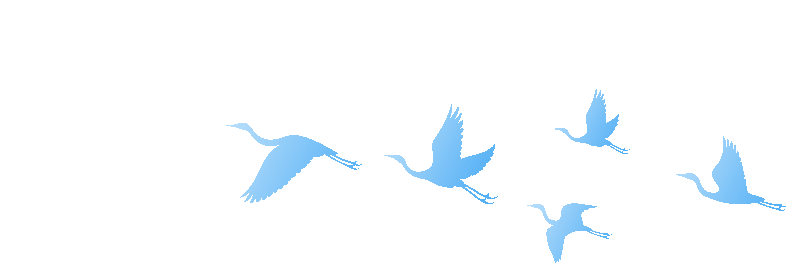
调整技巧:
标题字体大小为正文的 2-2.5 倍(如正文 14 号,标题 28-35 号),副标题为正文的 1.2-1.5 倍(如 17-21 号);同时,标题用粗体,副标题用 medium 字重,正文用常规字重,通过 “大小 + 字重” 双重区分层级。
比如一份活动邀请函,原本标题 18 号、副标题 16 号、正文 14 号,层级模糊;调整为标题 32 号粗体、副标题 20 号 medium、正文 14 号常规后,读者能快速捕捉活动主题、时间等核心信息,设计也更具节奏感。
图标是平面设计中常用的元素,但很多设计师会随意搭配不同风格的图标(如扁平图标与线性图标混用、粗线条图标与细线条图标并存),导致画面视觉混乱,缺乏整体性。

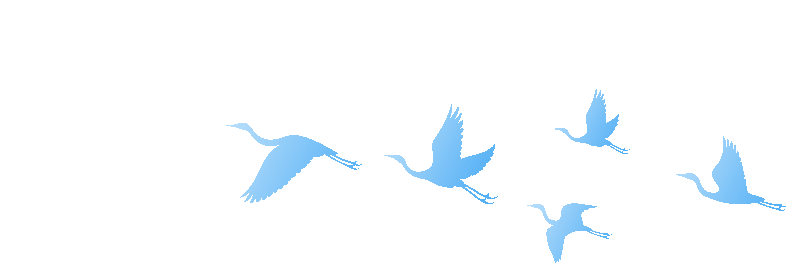
调整技巧:
同一设计中,所有图标保持统一风格(如全用线性图标、全用填充图标),线条粗细一致(如均为 2px、3px),且图标的圆角、比例与整体设计风格匹配。若使用不同来源的图标,需手动调整线条粗细和细节,确保视觉统一。
例如一款产品介绍 PPT,原本混用了线性图标、扁平图标,线条粗细从 1px 到 4px 不等;统一替换为 2px 线性图标后,页面视觉更连贯,专业感明显增强
很多设计师为了 “填满画面”,会把元素堆砌得密密麻麻,导致画面拥挤压抑,缺乏呼吸感。适当的留白不是 “浪费空间”,而是提升设计质感的关键,能让核心元素更突出,视觉更舒适。

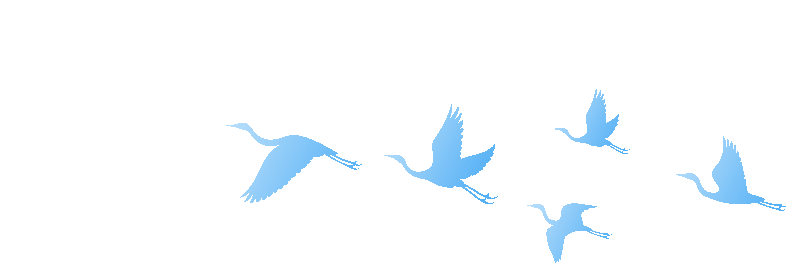
调整技巧:
画面整体留白比例控制在 20%-30%,尤其是在标题周围、图片与文字之间、画面边缘,预留足够的空白区域。例如一张海报,可在上下边缘各留 10% 的空白,文字与图片之间留 5% 的空白,避免元素 “贴边”。
比如一张书籍封面,原本文字、图片填满整个画面,显得拥挤;调整后预留 25% 的留白,书名周围留出足够空间,封面瞬间通透大气,读者的注意力也能更聚焦于书籍主题。
同一颜色在不同元素上出现色差,是很多新手设计师的常见失误:比如标题的蓝色与按钮的蓝色,看似相近,实则色值不同,导致视觉上不协调。这种细微的色差,会让设计显得不够严谨。

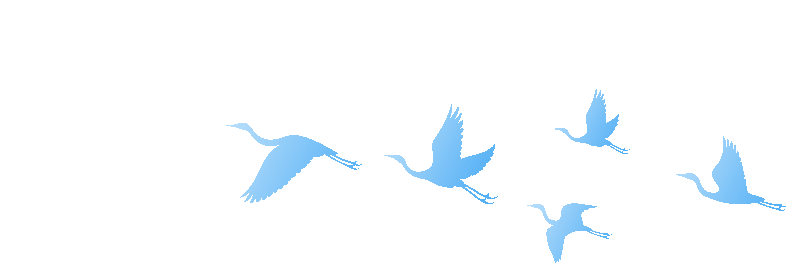
调整技巧:
建立 “色卡库”,将设计中用到的所有颜色(主色、辅助色、点缀色)的色值(RGB/CMYK)记录下来,所有元素使用统一色值。例如主色蓝色确定为 #1E88E5,那么标题、图标、按钮中的蓝色,均使用该色值,避免手动调整导致的色差。
设计中的 “偏移感” 往往来自于元素间的细微错位:比如文字与图片的对齐线相差 1-2px,按钮与卡片的边缘没有完全对齐。这些肉眼看似不明显的错位,会让设计显得粗糙,缺乏精致感。

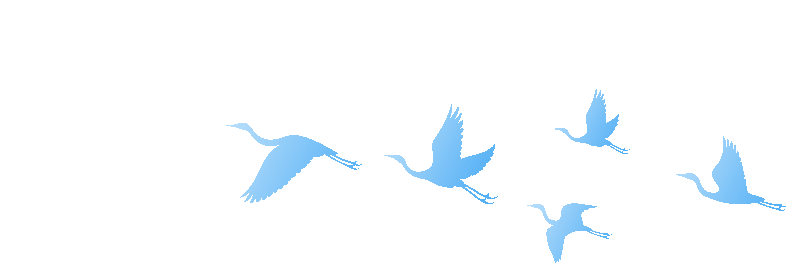
调整技巧:
开启设计软件的 “像素对齐” 功能,确保所有元素的边缘、中心点都对齐到像素网格上;文字与图片搭配时,让文字的基线与图片的某条水平线条对齐(如图片中的地平线、产品边缘)。
现在你知道了吧,很多时候,设计的差距不在于创意的天壤之别,而在于对细节的把控。一个 1% 的字距调整、一次色彩校准、一段恰到好处的留白,看似微小,却能让设计从 “普通” 走向 “精致”。
对设计师而言,关注细节不是 “吹毛求疵”,而是对专业的敬畏、对用户的尊重。当你开始在意每一个像素的对齐、每一个色值的统一、每一段间距的舒适,你的设计质感自然会随之翻倍,毕竟,真正的高级感都藏在细节里。
关注小丽,获取更多设计知识~

上一篇:飞阅金陵|南京的千般绿色
